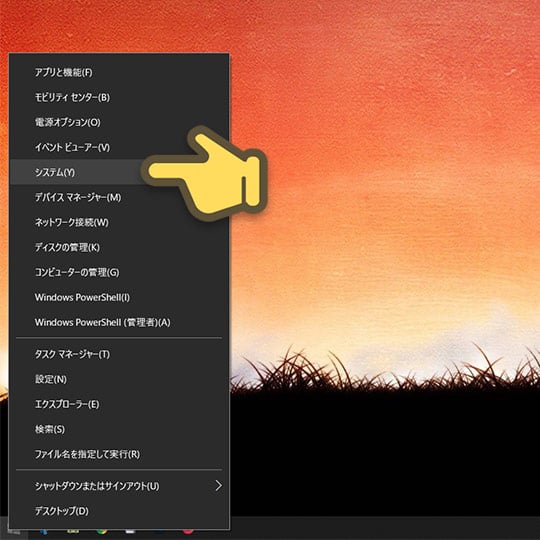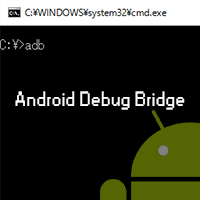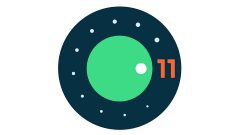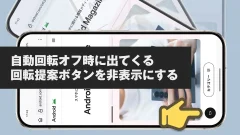adbコマンドを使えるようにする方法-ダウンロードして展開してパスを通すだけでOK
Androidのデバイスと通信するためのコマンドラインツールAndroid Debug Bridge(adb)を使えるようにする方法を紹介します。
Android端末をPCに繋いでadbコマンドを使うと、アプリのインストールやデバッグなど、さまざまな操作ができるようになります。また、いくつかのアプリではこのadbコマンドを使うことで機能が使えるようになるものもあります。
- 本記事は広告およびアフィリエイトプログラムによる収益を得ています。
adbコマンドを使えるようになるまでの流れ
以前はAndroid Debug Bridge(adb)コマンドを使えるようにするにはJava(JDK)とAndroid SDKを導入する必要があって面倒でした。しかし今はAndroid SDKの中からPlatform-Toolsだけをダウンロードすることができ、それをPC上に展開してパスを通すだけで使えるようになります。
https://developer.android.com/studio/releases/platform-tools.html
ダウンロードしたものはPC内のわかりやすいところに展開しておきます。
PCに詳しい方ならこれだけでも大丈夫でしょうか。実際、やることはかなりかんたんです。
Windows PCの場合ですが、1つ1つ説明していきます。
Android SDK Platform-Toolsをダウンロードと展開
adbコマンドを使うのに必要なツールを開発者向けサイトからダウンロードして展開します。
以下の開発者向けサイトにアクセスします。
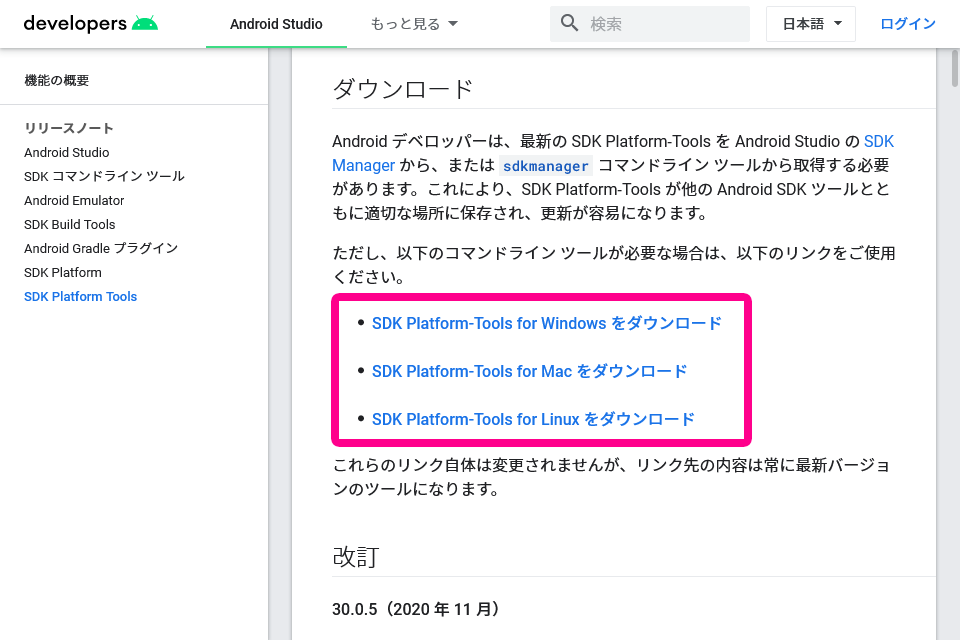
ダウンロードのところに各OS用のものがありますので、自分の環境にあったものをクリックしてファイルをダウンロードします。私の場合はWindowsなのでSDK Platform-Tools for Windowsです。
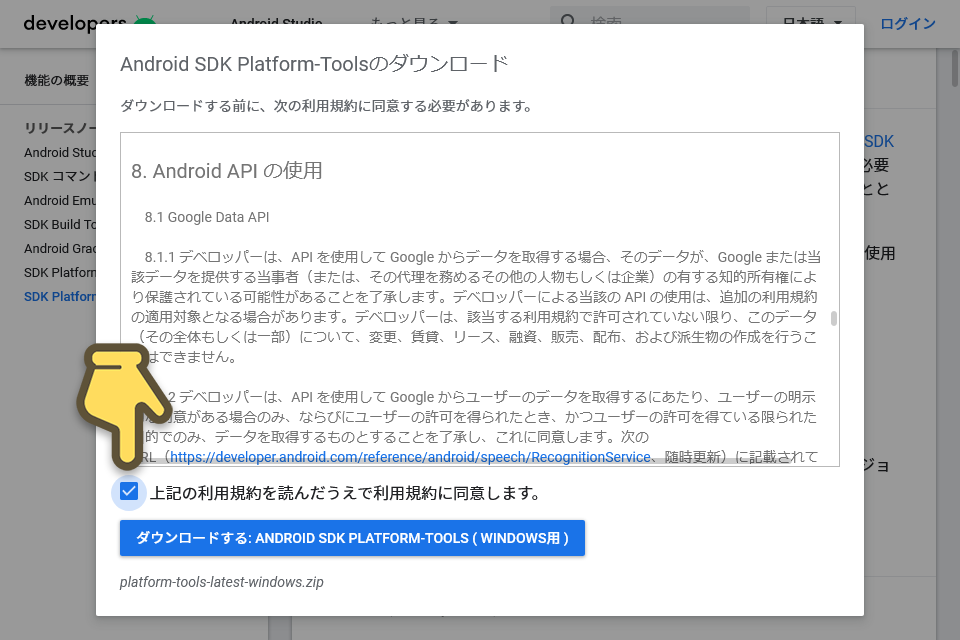
利用規約が出てくるので、一通り読んで、同意をチェックしてから、ダウンロードするボタンをクリックします。
platform-tools_r31.0.0-windows.zipという圧縮ファイルがダウンロードできるので、圧縮ファイル(zip)を展開できる適当なツールで展開します。(r31.0.0の部分はバージョンなので、時期によっては異なります。)
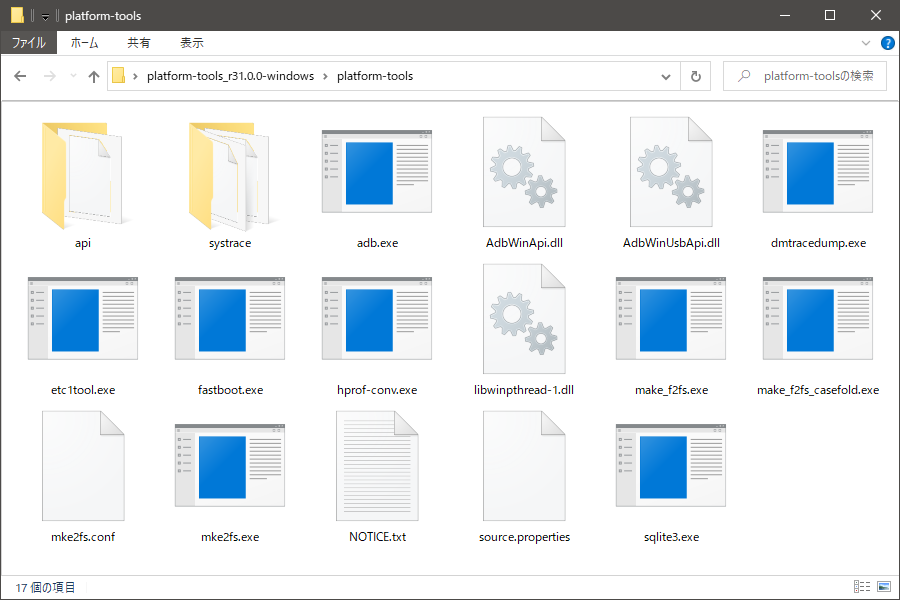
解凍したファイルの中身はこんな感じです。
cドライブ直下など、適当なわかりやすいところに移動しておくといいでしょう。
パスを通す
ADBコマンドを使えるようにするには「パスを通す」という作業が必要です。
まずはスタートボタンを右クリックして出てきたメニューから「システム」を選択。
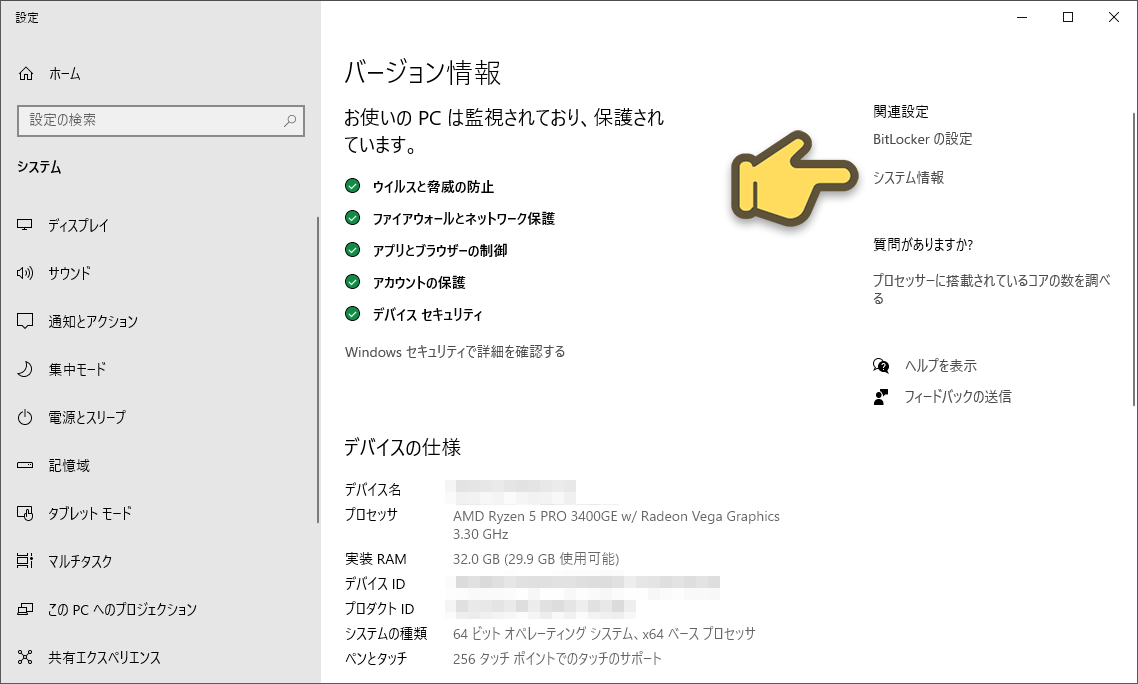
右のほうにある「システム情報」をクリック。
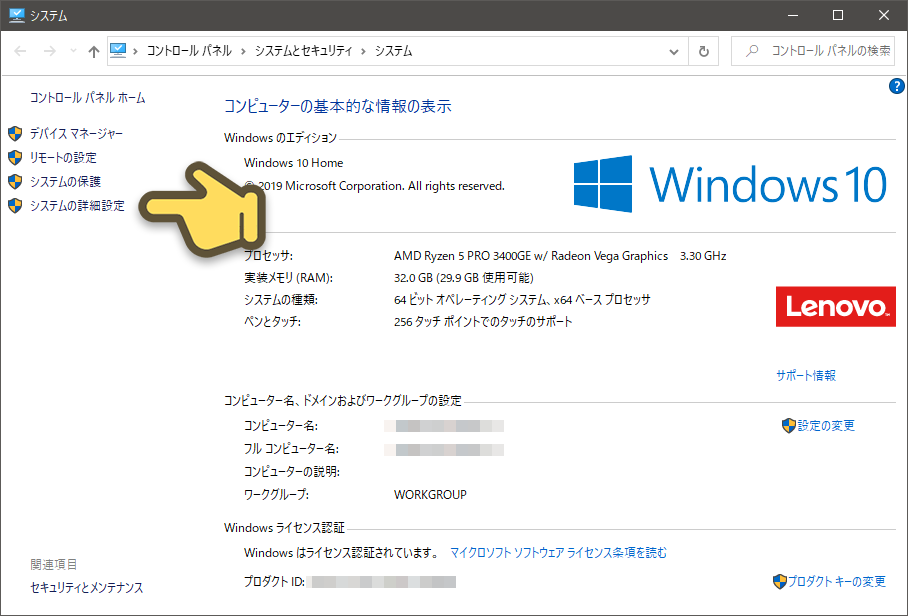
Windowsのバージョン情報などが表示されるので、左にある「システムの詳細設定」をクリック。
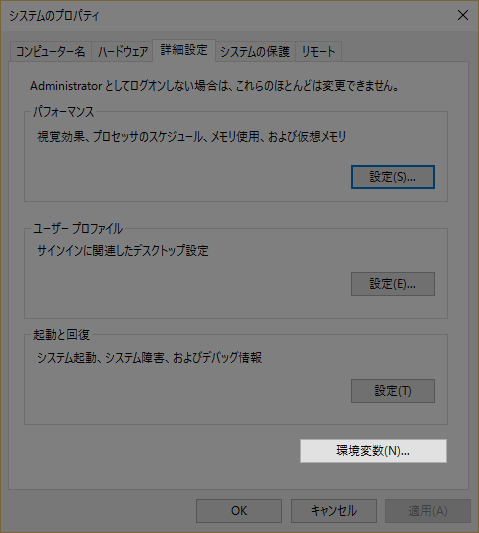
「システムのプロパティ」ウィンドウの「環境変数」をクリック。
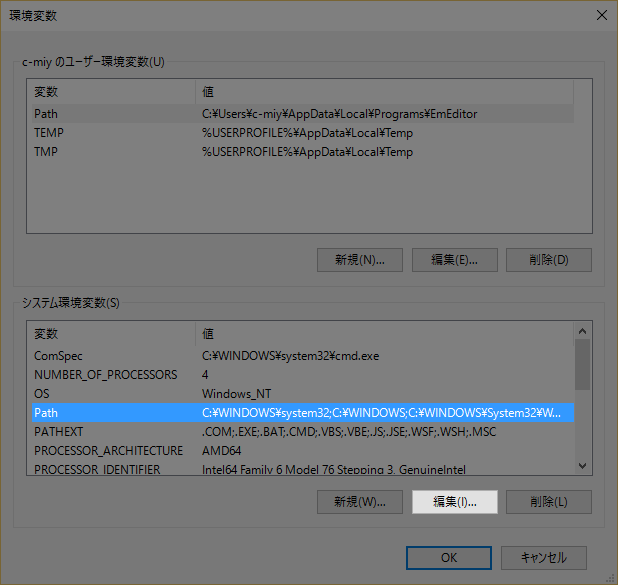
システム環境変数のPathという項目を選択し、「編集」をクリック。
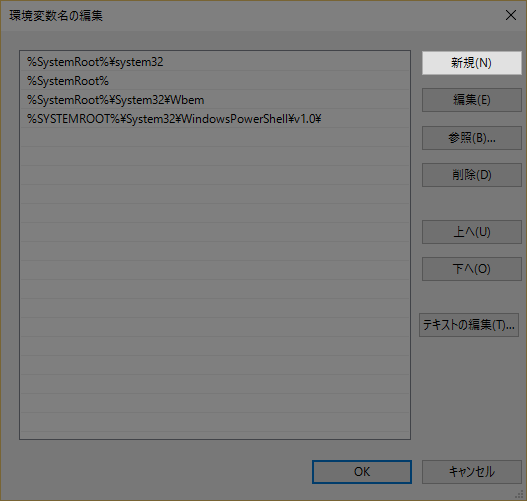
環境変数名を編集から「新規」をクリック。
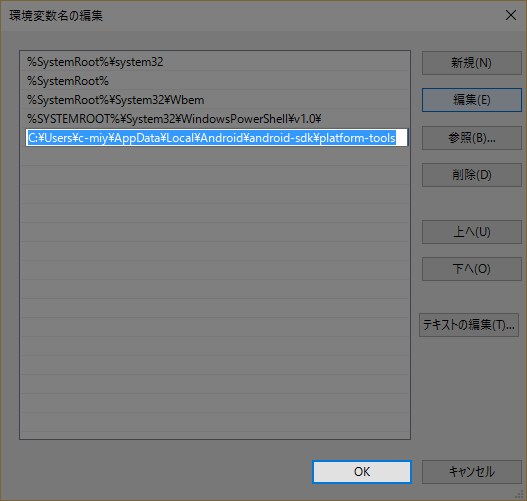
ダウンロードした「platform-tools」の場所を入力してOKをクリック。これでパスが通ります。
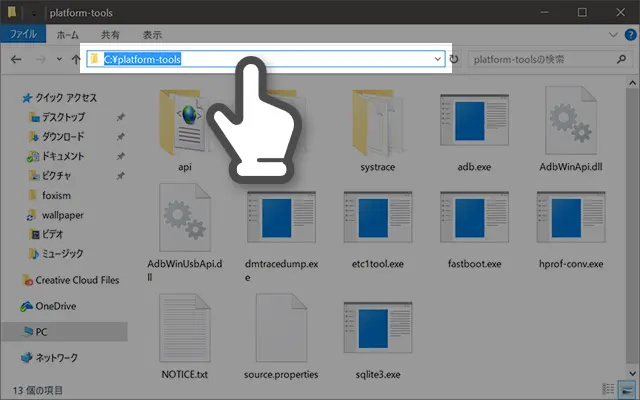
platform-toolsの場所は、そのフォルダのアドレスバーをクリックすると選択されるので、それをコピーして貼り付ければ簡単です。
adbの確認
ちゃんとパスが通っているか確認してみましょう。
スタートボタンを右クリックして「Windows PowerShell」を起動します。
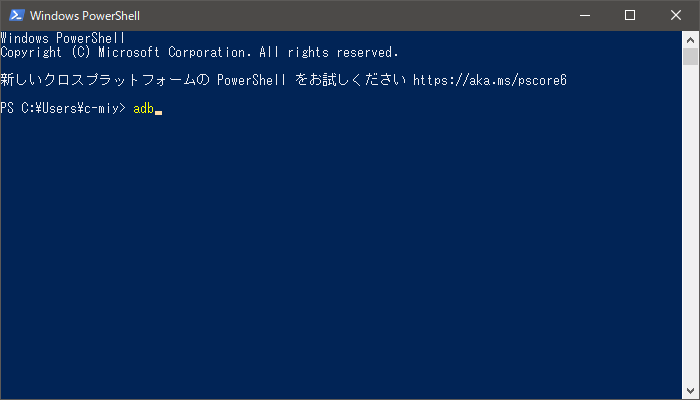
そして「adb」と入力してEnterキーを押してみてください。
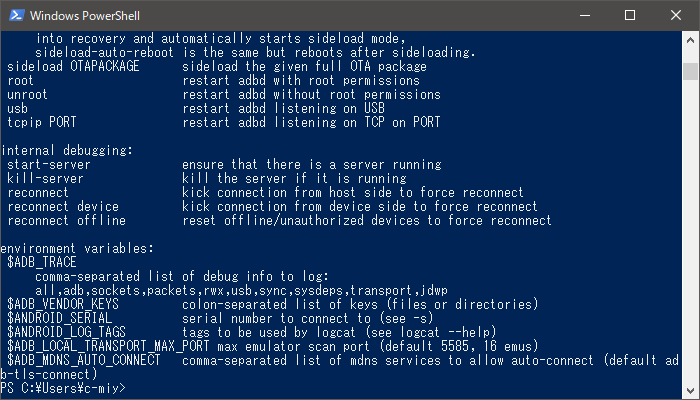
ズラズラズラーっと出てくればOKです。
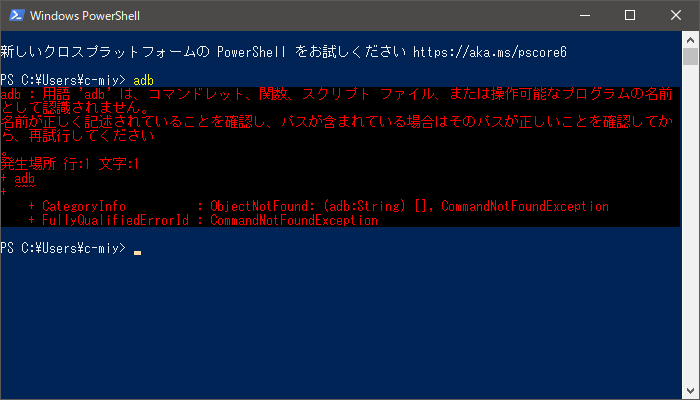
パスが通っていないときは「adb : 用語 ‘adb’ は、コマンドレット、関数、スクリプト ファイル、または操作可能なプログラムの名前として認識されません。
名前が正しく記述されていることを確認し、パスが含まれている場合はそのパスが正しいことを確認してから、再試行してください」と表示されます。その場合はもう一度パスで入力した値を確かめてみましょう。
これでadbコマンドを使う準備ができました。
これまで紹介したadbコマンドを使うワザ
adbコマンドを使ってできることはいろいろあります。その中でもいくつかをこれまでに紹介しています。今まで導入が難しいと思っていた方も、今回の方法なら簡単に導入できると思います。ぜひ挑戦してみてください。
- Xperia 1 のSDカードを内部ストレージ化してストレージ容量を増量
- LG G8X ThinQ のSDカードを内部ストレージ化してストレージ容量を増量
- Xperiaの内部ストレージ使用量が75%超で出てくる「SDカードへデータ転送」通知を非表示にする
- Xperia XZ F8332でアプリをSDカードに移動させる方法(内部ストレージ化の必要なし)
- 日本語が入ってない海外端末を『MoreLocale 2』で日本語化する方法
- Android 7.0 Nougatでアプリをウィンドウ化する「フリーフォームモード」を試す
- ADBコマンドでDPIを変更-KIWAMIのデカすぎる表示を小さく、領域を広くする
- Xperia X Compactでアプリを無効化-ADBコマンドでスマホから無効化できないアプリも無効化
ただし、adbコマンドを使って内部をいじることは通常の使用からは外れた行為です。それに伴ったリスクがあることは理解しておきましょう。
参考情報
- SDK Platform-Tools リリースノート | Android デベロッパー | Android Developers
- ADBやFastbootがAndroid SDKをインストールせずに入手可能に – Dream Seed.
本記事に記載された内容は記事公開時点のものであり、必ずしも最新の情報とは限りません。記事をご覧いただく際には、最新の情報を確認するようお願いいたします。
OREFOLDER編集長。
1979年静岡県清水市生まれ、現静岡市清水区在住。
様々な巡り合わせから、このサイト1本で生活してる氷河期世代の一人。ガジェットに限らず広く浅く様々なものに興味があります。
スマートフォンは2010年にXperia SO-01Bを買ったのが最初。同時にb-mobile U300で格安SIMも始めました。これまでに数百台のスマホを手にし、格安SIMも常時20種類以上契約しています。